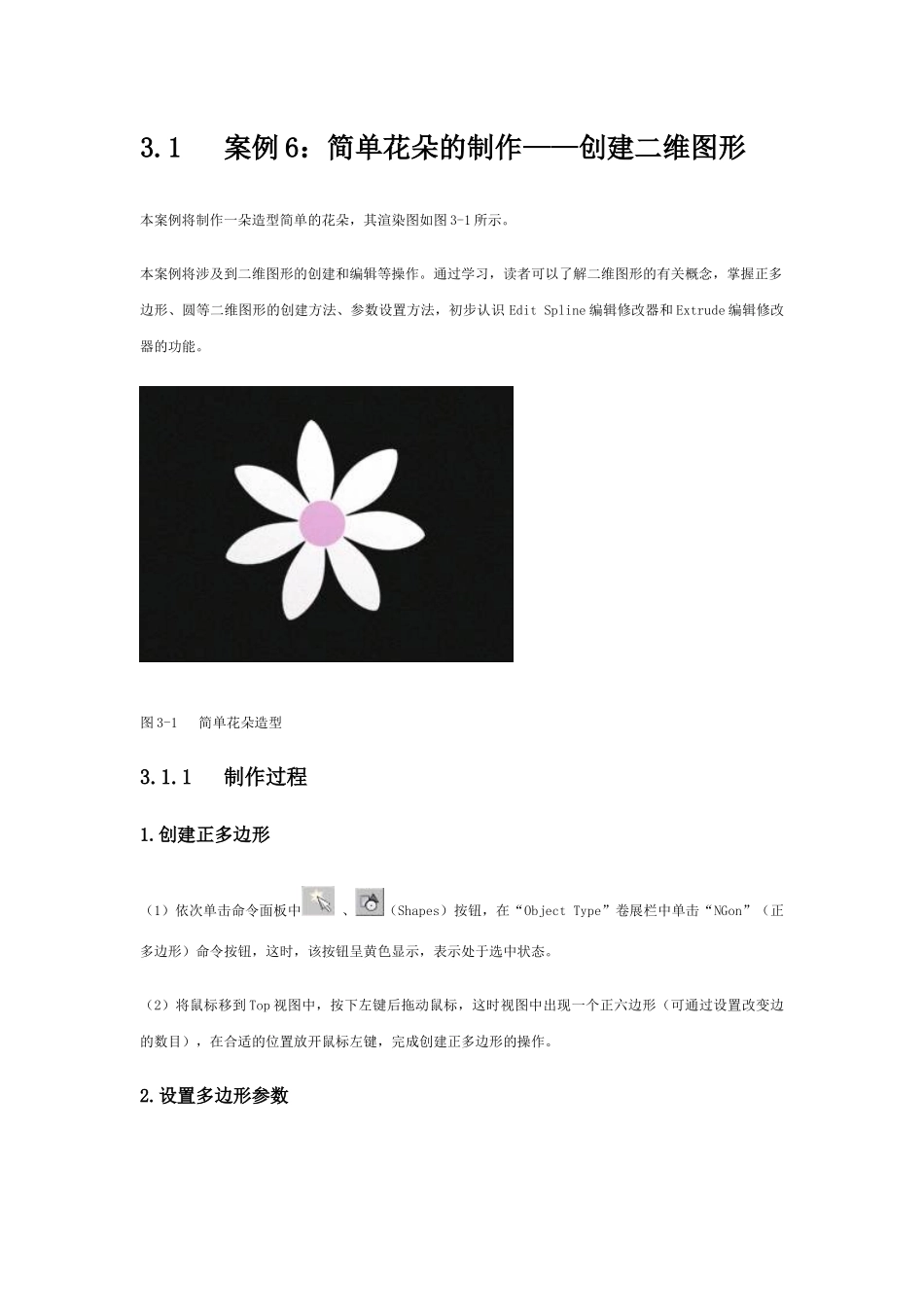二维图形建模在3DSMAX5中,有些复杂的三维造型不能被分解成简单的基本几何体,这些复杂的物体往往需要先生成二维图形,再通过各种编辑命令生成三维物体。从这个意义上说,二维图形是三维建模的基础。二维图形还可以在动画制作中作为对象的运动路径。本章将详细讲解二维图形的创建方法、编辑方法,以及实现二维图形向三维模型转变的常用编辑修改器。【内容要点】·创建二维图形的有关命令及参数。·通过访问二维图形的次对象(节点、线段、样条线)编辑二维图形。·将二维图形转变为三维模型的编辑命令:Extrude(拉伸)、Lathe(旋转)、Bevel(倒角)和Loft(放样)。【学习目标】·理解二维图形的有关术语。·掌握创建二维图形的有关命令以及常用参数。·掌握通过次对象编辑二维图形的方法和技巧。·掌握将二维图形转变成三维模型的途径和方法。3.1案例6:简单花朵的制作——创建二维图形本案例将制作一朵造型简单的花朵,其渲染图如图3-1所示。本案例将涉及到二维图形的创建和编辑等操作。通过学习,读者可以了解二维图形的有关概念,掌握正多边形、圆等二维图形的创建方法、参数设置方法,初步认识EditSpline编辑修改器和Extrude编辑修改器的功能。图3-1简单花朵造型3.1.1制作过程1.创建正多边形(1)依次单击命令面板中、(Shapes)按钮,在“ObjectType”卷展栏中单击“NGon”(正多边形)命令按钮,这时,该按钮呈黄色显示,表示处于选中状态。(2)将鼠标移到Top视图中,按下左键后拖动鼠标,这时视图中出现一个正六边形(可通过设置改变边的数目),在合适的位置放开鼠标左键,完成创建正多边形的操作。2.设置多边形参数(1)确认刚创建的多边形处于被选中状态,然后在命令面板的“NameandColor”卷展栏中设置多边形的颜色为白色,名称为“多边形”。(2)在命令面板的“Rendering”卷展栏中选择“Renderable(可渲染)”复选项,如图3-2所示。图3-2设置多边形为可渲染(3)在“Parameters”卷展栏中设置“Radius(半径)”文本框的值为40,改变多边形的大小。将“Sides(边数)”文本框的值设为14,将多边形变成正十四边形。如图3-3所示。图3-3设置多边形的参数3.将正多边形编辑成花瓣形状(1)保持正多边形为选中状态,单击命令面板上的按钮,打开Modify(修改)命令面板。(2)单击Modify面板中“ModifierList(修改列表)”列表框右侧的箭头按钮,从弹出的列表中选择“EditSpline(编辑样条)”命令,所选择的编辑器出现在编辑修改器堆栈区域列表中,如图3-4所示。图3-4编辑修改器堆栈(3)选择“EditSpline”编辑修改器后,该编辑修改器的参数面板也出现在命令面板的下方。单击“Selection”卷展栏中的Vertex(节点)按钮,使它变成黄色显示。这时,从视图中可以看到多边形上出现了很多白色小十字图标,表示多边形各边相交的节点。其中带白色小框的十字图标表示多边形的起始点。如图3-5所示。图3-5多边形上的节点(4)在Top视图中,单击多边形上的任一节点,该节点即变成红色显示,表示选中了该节点。按住Ctrl键,按间隔一个节点的方式在多边形上选择节点,形成如图3-6所示的节点选择集。按下空格键,锁定所选择的节点对象。图3-6节点选择集(5)单击工具栏上的按钮,再单击工具栏上的按钮右下角箭头,从弹出的列表中选择,以节点选择集的中心作为变换中心准备对选择的节点对象进行缩放操作。(6)将光标移到Top视图中,按下鼠标左键后向下拖动,所选择的节点会跟随鼠标的移动而向内收缩,当到达适当位置后松开鼠标左键,得到如图3-7(1)所示的效果。图3-7(1)缩放节点得到的造型(7)单击Selection卷展栏中的Segment(线段)按钮,进入线段编辑状态。然后在Top视图中单击构成多边形的任意一条线段,该线段呈红色显示,表示选中了该线段。再单击Geometry卷展栏中的Divide(分段)按钮,即在该线段中间增加了一个节点,将该线段平分成了两条线段。如图3-7(2)所示。按同样的方法将图形中所有线段都平分成两段。图3-7(2)平分线段后的效果(8)单击Selection卷展栏中的按钮,回到节点编辑状态。然后在Top视图中单击选择一个新增加的节点。(9)单击工具栏上按钮,...